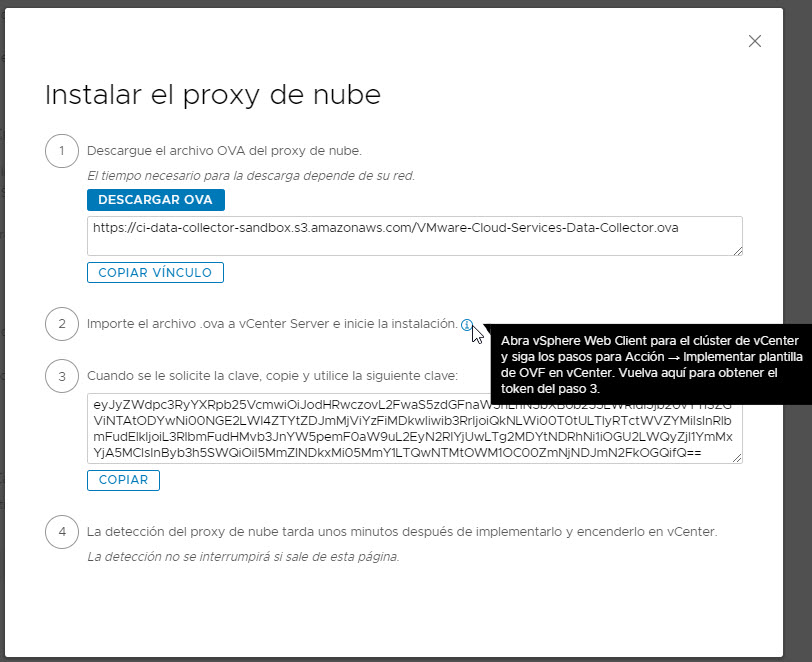Para facilitar la conexión entre una cuenta de nube de VMware Cloud on AWS que cree en VMware Aria Automation y el SDDC de VMware Cloud on AWS, debe utilizar un proxy de nube si el SDDC de origen reside fuera de una región de EE. UU.
Puede crear un proxy de nube antes de crear una cuenta de nube o durante el proceso de creación de una cuenta de nube.
En este procedimiento, debe crear primero un proxy de nube. A continuación, cree una cuenta de nube y asocie la cuenta de nube a ese proxy de nube.
A menos que se indique lo contrario, los valores de los pasos introducidos en este procedimiento solo corresponden a este flujo de trabajo de ejemplo.
Requisitos previos
Nota: Si el SDDC de VMware Cloud on AWS reside en un servidor de vCenter en un centro de datos dentro de los Estados Unidos (región de EE. UU.), se puede implementar y utilizar un agente de Automation Assembler en el SDDC, en lugar de un token de API y un proxy de nube intermediario, como se describe en este tema.
Nota: Si va a crear una cuenta de nube de VMware Cloud on AWS en un entorno de VMware Aria Automation on AWS GovCloud (US), consulte Introducción a VMware Aria Automation on AWS GovCloud (EE. UU.). La documentación sobre productos relacionados está disponible en la página de destino de la documentación de producto VMware vRealize Cloud Universal on AWS GovCloud (US).
- Compruebe que tenga las credenciales de CloudAdmin de VMware Cloud on AWS para el SDDC de destino en vCenter. Consulte Credenciales necesarias para trabajar con cuentas de nube en VMware Aria Automation.
- Compruebe que tenga la función de usuario administrador de nube en VMware Aria Automation. Consulte ¿Cuáles son las funciones de usuario de VMware Aria Automation?.
- Compruebe que las reglas de firewall de puerta de enlace requeridas del SDDC estén configuradas en la consola de VMware Cloud on AWS. Las reglas de firewall de puerta de enlace permiten que el dispositivo virtual del proxy de nube se comunique con el SDDC de VMware Cloud on AWS. Consulte Configurar un flujo de trabajo de VMware Cloud on AWS básico en VMware Aria Automation.
- Para admitir el proxy de nube, necesita acceder a los siguientes dominios.
- ci-data-collector.s3.amazonaws.com: habilita el acceso de Amazon Web Services S3 para descargar el archivo OVA de proxy de nube.
- symphony-docker-external.jfrog.io: permite a JFrog Artifactory acceder a las imágenes de Docker.
- console.cloud.vmware.com: habilita la conexión de la API web y del servicio de proxy de nube con VMware Cloud Services.
- data.mgmt.cloud.vmware.com: habilita la conexión del servicio de canalización de datos con VMware Cloud Services para la comunicación de datos segura entre los elementos locales y de nube. Para las regiones fuera de EE. UU., sustituya el valor de la región. Por ejemplo, para el Reino Unido, use uk.data.mgmt.cloud.vmware.com y para Japón, utilice ja.data.mgmt.cloud.vmware.com. Otros valores de región fuera de EE. UU. son sg (Singapur), br (Brasil) y ca (Canadá).
- api.mgmt.cloud.vmware.com: habilita la conexión de la API web y del servicio de proxy de nube con VMware Cloud Services. Para las regiones fuera de EE. UU., sustituya el valor de la región. Por ejemplo, para el Reino Unido, use uk.api.mgmt.cloud.vmware.com y para Japón, utilice ja.api.mgmt.cloud.vmware.com. Otros valores de región fuera de EE. UU. son sg (Singapur), br (Brasil) y ca (Canadá).
- Antes de agregar una cuenta de nube de VMware Cloud on AWS, configure las reglas de firewall de puerta de enlace de administración en la consola de VMware Cloud on AWS para admitir la comunicación del proxy de nube.
- Permita el tráfico de red a ESXi para los servicios HTTPS (TCP 443) a la dirección IP detectada del proxy de nube.
- Permita el tráfico de red a vCenter para los servicios ICMP (todo ICMP), SSO (TCP 7444) y HTTPS (TCP 443) a la dirección IP detectada del proxy de nube.
- Permita el tráfico de red a NSX Manager para los servicios HTTPS (TCP 443) a la dirección IP detectada del proxy de nube.
Si utiliza una dirección IP estática para el proxy de nube, puede crear reglas de firewall que limiten el tráfico de red de las instancias de vCenter y NSX Manager de destino antes o después de implementar el proxy de nube.
Para obtener más información, consulte Información sobre el proxy de nube de VMware Cloud Services.
Procedimiento
Qué hacer a continuación
Para comprobar que el proxy de nube se esté ejecutando, consulte Comprobar que el proxy de nube se está ejecutando en una máquina virtual de destino.
Ahora puede crear la cuenta de nube de VMware Cloud on AWS. Consulte Crear una cuenta de nube de VMware Cloud on AWS en VMware Aria Automation en el flujo de trabajo.